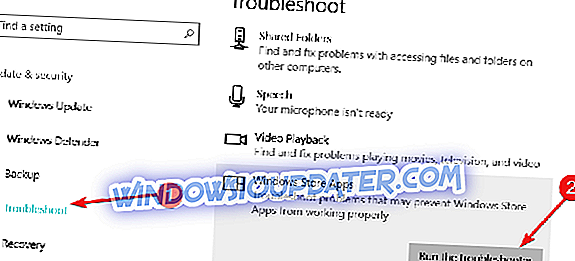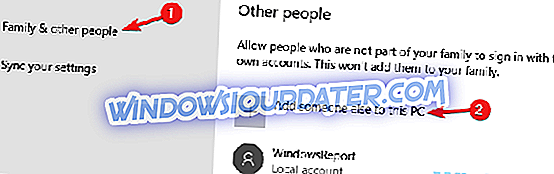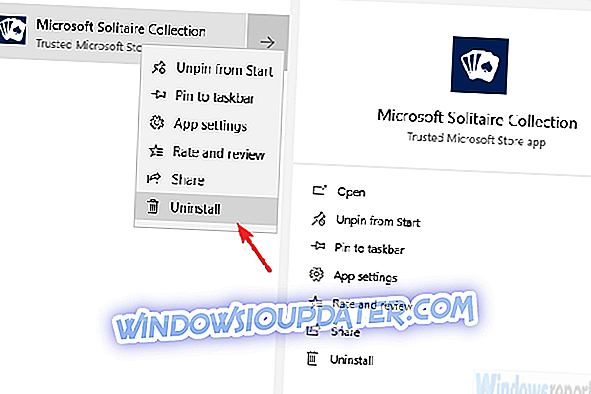Wir alle lieben es, von Zeit zu Zeit zu entspannen, egal ob zwischen den Pausen oder einfach nur die Kartenfähigkeiten verbessern. Seien wir ehrlich, wir haben alle einmal Solitaire ausprobiert. Wenn wir den Fehlercode 102 erhalten, ist die Karte von der Platine.
Das Problem mit diesem Fehler ist meistens der Zeitpunkt, zu dem ein Update aussteht oder die interne Verbindung des Spiels zum Internet besteht.
Sie sollten Microsoft Updates überprüfen und prüfen, ob Updates zur Installation anstehen. Folgen Sie der Installation dieser Updates und starten Sie Ihren Computer neu, wenn Sie fertig sind. Aber manchmal reicht das nicht aus.
Schritte zum Beheben des Microsoft Solitaire-Fehlers 102
Bevor Sie mit diesen Schritten fortfahren, löschen Sie den Windows Store-Cache, indem Sie im Ausführungsfenster wsreset.exe eingeben und die Eingabetaste drücken.
1. Starten Sie die Windows-App-Problembehandlung
- Führen Sie die Windows-App-Problembehandlung aus und installieren Sie alle fehlenden erforderlichen, empfohlenen oder optionalen Updates .;
- Starten Sie neu und sehen Sie, ob das funktioniert.
- Wenn dies nicht funktioniert, führen Sie den Windows-App-Ratgeber aus.
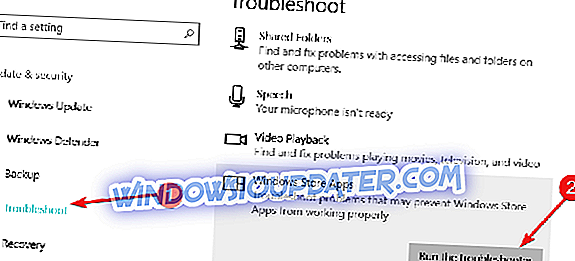
2. Erstellen Sie ein neues Benutzerkonto
Bei dieser einfachen Lösung müssen Sie ein neues Benutzerkonto erstellen und sich mit diesem Konto anmelden.
- Wählen Sie die Schaltfläche Start und anschließend Einstellungen, Konten und klicken Sie anschließend auf Familie und andere Personen
- Klicken Sie auf Andere Person zu diesem PC hinzufügen
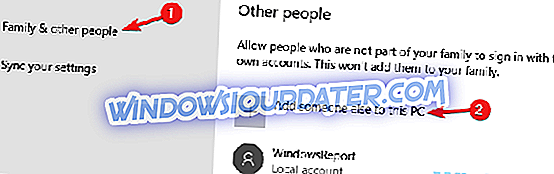
- Geben Sie einen Benutzernamen, ein Kennwort und einen Kennworthinweis ein, und wählen Sie dann Weiter aus
- Melden Sie sich mit diesem neuen Konto an und prüfen Sie, ob das Problem gelöst ist.
3. Installieren Sie Solitaire erneut
Wenn das Problem weiterhin besteht, empfehlen wir Ihnen, die Microsoft Solitaire Collection-App aus dem Windows Store zu deinstallieren und erneut zu installieren.
Schritte zum Deinstallieren von Microsoft Solitaire
- Gehen Sie zum Startmenü und suchen Sie nach der Microsoft Solitaire Collection
- Klicken Sie mit der rechten Maustaste darauf und wählen Sie Deinstallieren.
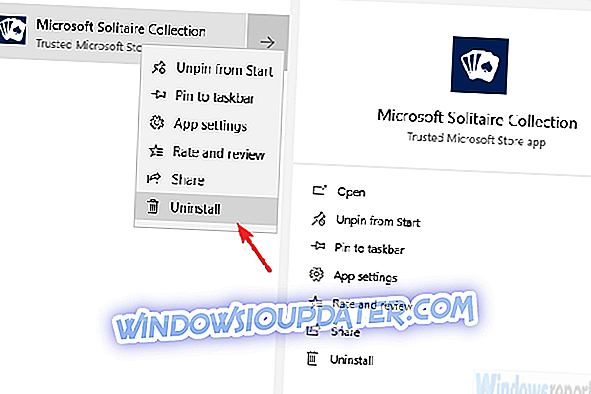
Neuinstallation von Microsoft Solitaire
- Gehen Sie zum Store und suchen Sie nach der Microsoft Solitaire Collection, und drücken Sie die Eingabetaste
- Klicken Sie auf die Kachel "Microsoft Solitaire Collection", um die offizielle Seite des Shops zu besuchen
- Klicken Sie auf die Schaltfläche "Kostenlos", um das Spiel herunterzuladen und zu installieren.
Falls keiner dieser Schritte funktioniert, liegt möglicherweise ein schwerwiegenderer Fehler in Ihrem Store vor. Wenden Sie sich an den Windows Store-Support.
Was sind in der Zwischenzeit Ihre Lösungen für dieses Problem und wie sehen Sie Ihre bisherige Highscore für Solitaire?
VERWANDTE LEITFADEN ZUR ÜBERPRÜFUNG:
- Microsoft Solitaire erhält ein neues Levelsystem mit XP-Punkten und Belohnungen
- UPDATE: Solitaire kann in Windows 10 nicht ausgeführt werden
- So laden Sie Microsoft Cruel Solitaire herunter